
Tartalom
- Miért érdemes megváltoztatnia a Steam e-mail címét?
- A Steam e-mail címének módosítása
- Nem lehet megváltoztatni a Steam e-mailt, mert már nincs hozzáférése?
- Hogyan lehet megváltoztatni a Steam e-mailt, ha még nem erősítette meg az e-mailt?
- Javasolt olvasmányok:
A Steam e-mail cím cseréje az évek során nem változott. A lépések alapvetően ugyanazok, bár néhány dolgot áthelyeztek a legújabb Steam kliensben.
Ha tudni szeretné, hogyan változtassa meg az e-mail címet a Steam-fiókjában, akkor ezt az útmutató követésével gyorsan megteheti.
Miért érdemes megváltoztatnia a Steam e-mail címét?
A többi online játékplatformhoz hasonlóan a Steam lehetővé teszi a felhasználók számára, hogy megváltoztassák a fiókok regisztrált e-mail címét. A lépések egyszerűek és egyszerűek. Csak annyit kell tennie, hogy megbizonyosodjon arról, hogy hozzáfér az e-mail címhez, így megszerezheti az ellenőrző kódot (és később beírhatja a Steam kliensbe).
A Steam e-mail címének megváltoztatására akkor lehet szükség, ha regisztrált e-mail címük hamarosan lejár, vagy ha a jövőben már nem tervezik használni. Mások megtehetik, ha le akarják cserélni e-mail szolgáltatóikat.
A Steam e-mail címének módosítása
A Steam e-mail cím törlése és cseréje egyszerű. Kövesse az alábbi lépéseket, hogy mit kell tennie.
- Nyissa meg a Steam klienst.
- Jelentkezz be a fiókodba.

- Kattintson a Steam elemre a bal felső sarokban, és válassza a Beállítások lehetőséget.
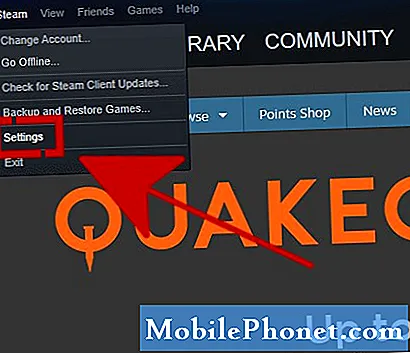
- Maradjon a Fiók fülön, és kattintson a KAPCSOLATFELVÉTEL E-mail címének megváltoztatása gombra.

- Kattintson E-mailben küldjön egy fiókellenőrző kódot a következő címre: gomb.
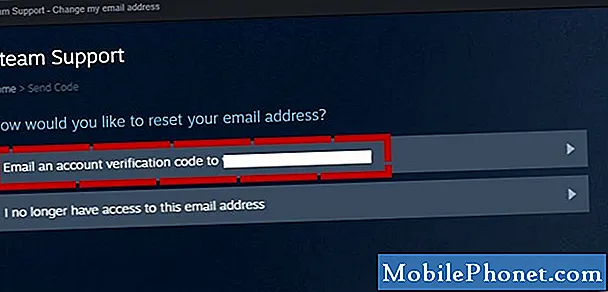
- Lépjen az e-mail postaládájába, és vegye tudomásul a Steam által küldött kódot.
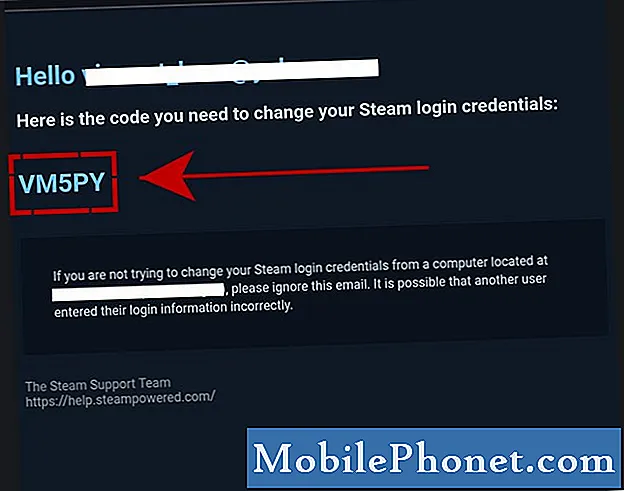
- Írja be az ellenőrző kódot.

- Kattintson a Folytatás gombra.
- Az üres mezőbe írja be a használni kívánt új e-mail címet.
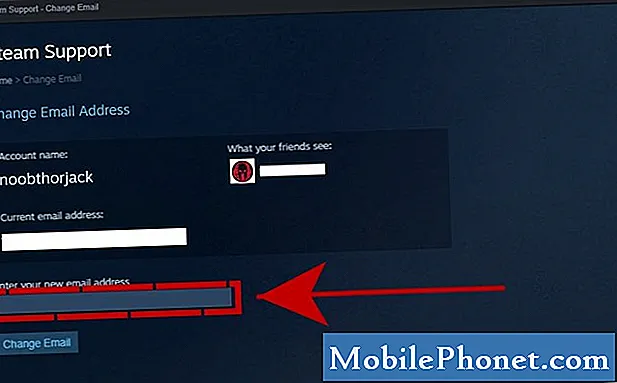
- Kattintson az E-mail módosítása gombra.
Lehet, hogy később megkérik a Steam jelszó megadására.
Ez az!
Nem lehet megváltoztatni a Steam e-mailt, mert már nincs hozzáférése?
Ha már nincs hozzáférése a regisztrált Steam e-mail címhez, kiválaszthatja a Már nincs hozzáférésem ehhez az e-mail címhez opcióval (az 5. lépés helyett) továbbra is igazolhatja személyazonosságát a hitel- vagy betéti kártya adatainak megadásával, amelyeket akkor használt, amikor ezzel a fiókkal vásárolt.
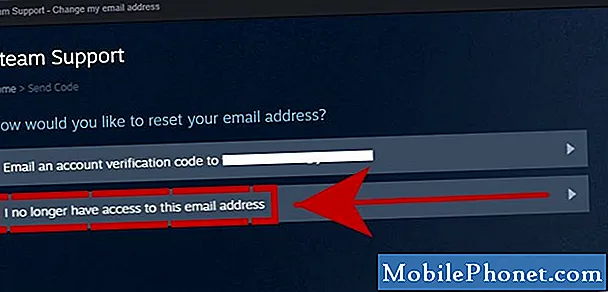
Ha korábban nem használt kártyát a Steam-fiókjához, próbáljon lefelé görgetni az oldal aljára, és válassza ki a Már nincs hozzáférésem ehhez a kártyához.
Innentől kezdve a lépések bonyolultabbá válnak, mivel a Steam megpróbálja biztosítani, hogy Ön a fiók jogos tulajdonosa legyen. Írja be a szükséges adatokat a rovatokba, és csatolja a szükséges dokumentumokat, amelyekkel igazolnia kell, hogy Ön a valódi számlatulajdonos.

Hogyan lehet megváltoztatni a Steam e-mailt, ha még nem erősítette meg az e-mailt?
Új Steam-fiók első létrehozásakor a rendszer azt fogja mondani, hogy ellenőriznie kell az e-mail postaládáját, és meg kell szereznie az ellenőrző kódot. Ezután be kell írnia ezt a kódot a Steambe az e-mail ellenőrzéséhez. Ha még nem tette meg ezt, akkor az alábbi lépésekkel módosíthatja az e-mail címét:
- Nyissa meg a Steam klienst.
- Jelentkezz be a fiókodba.
- Kattintson a bal felső sarokban található Beállítások elemre.
- Maradjon a Fiók fülön, és kattintson a KAPCSOLATFELVÉTEL E-mail címének megváltoztatása gombra.
- Írja be új e-mail címét, és erősítse meg ezt az új címet.
- Kattintson a Tovább gombra.
- Tekintse meg a megerősítő oldalt, és ellenőrizze, hogy minden információ helytálló-e.
Javasolt olvasmányok:
- Hogyan lehet gyorsabban letölteni a gőzt | Javítsa a lassú internetet ÚJ 2020!
- Javítsa ki a PS4 kapcsolati problémákat a hálózati alaphelyzetbe állítással ÚJ 2020!
- Egyszerű lépések a Steam-azonosító megszerzéséhez vagy megkereséséhez | GYORS & ÚJ 2020!
- Hogyan javítsuk ki a Fortnite Lag-ot a Nintendo Switch-en | ÚJ 2020!
További hibaelhárító videókért keresse fel TheDroidGuy Youtube csatornánkat.


